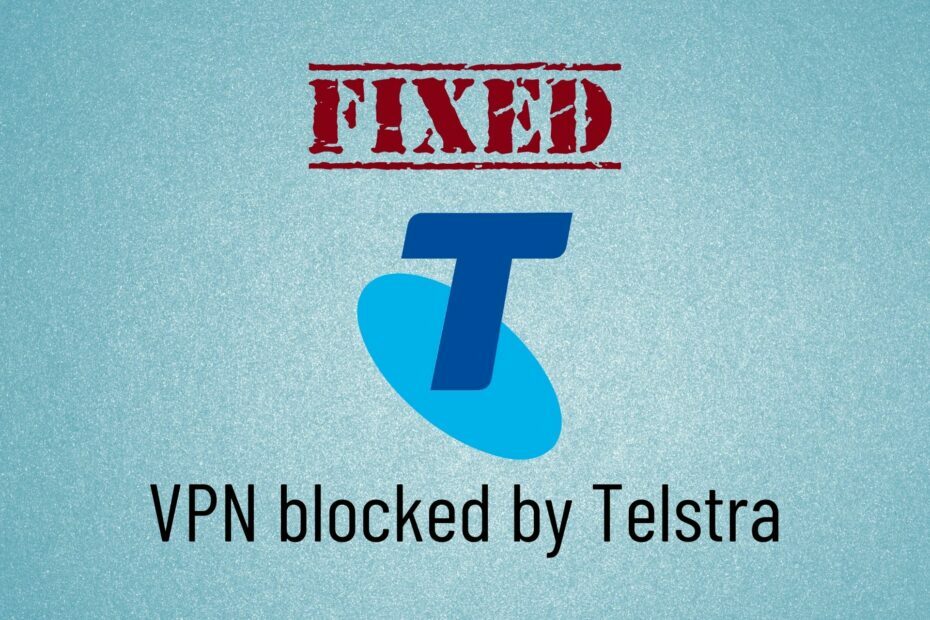- Az L2TP hiba akkor fordul elő, ha a VPN nem tud biztonságos kapcsolatot létesíteni a szerverrel.
- Ezt a problémát úgy oldhatja meg, hogy eltávolítja a Windows legújabb biztonsági csomagját, azaz a KB5009543-at, vagy letiltja a szállítói azonosítót.
- Alternatív megoldásként újratelepítheti a VPN hálózati adaptert a probléma elhárításához.

xTELEPÍTÉS A LETÖLTÉSI FÁJLRA KATTINTVA
Ez a szoftver kijavítja a gyakori számítógépes hibákat, megvédi Önt a fájlvesztéstől, a rosszindulatú programoktól és a hardverhibáktól, és optimalizálja számítógépét a maximális teljesítmény érdekében. Javítsa ki a számítógéppel kapcsolatos problémákat és távolítsa el a vírusokat 3 egyszerű lépésben:
- Töltse le a Restoro PC-javító eszközt amely a szabadalmaztatott technológiákkal együtt jár (szabadalom elérhető itt).
- Kattintson Indítsa el a szkennelést hogy megtalálja azokat a Windows-problémákat, amelyek számítógépes problémákat okozhatnak.
- Kattintson Mindet megjavít a számítógép biztonságát és teljesítményét érintő problémák megoldásához
- A Restorót letöltötte 0 olvasói ebben a hónapban.
A VPN-ek kiváló szolgáltatások az interneten keresztüli titkosított kapcsolat biztosítására. Sajnos a Windows 11 rendszeren nem működő L2TP VPN az utóbbi időben gyakori problémává vált, és sok felhasználó találkozott a Nem lehet csatlakozni a VPN-hez. Az L2TP csatlakozási kísérlet meghiúsult hiba történt, amikor megpróbáltak csatlakozni a VPN-hez.
Ez a hiba közvetlenül az új Microsoft KB5009543 frissítési javítás telepítése után jelentkezik. Ebben az esetben a Windows VPN nem tud biztonságos kapcsolatot létesíteni a kiszolgálóval a Layer Two Tunneling Protocol (L2TP) segítségével. Az internetszolgáltatók ezt a protokollt használják VPN-kapcsolatok indítására.
A hiba a VPN-ből és a Windowsból is adódik. Ezért létfontosságú, hogy minden intézkedés előtt megvizsgáljuk a hibák forrását és okait. Ez az útmutató bemutatja a probléma hibaelhárítását.
Miért jelenik meg az L2TP kapcsolat hibaüzenete?
Ez a hibaüzenet az egyik leggyakoribb hiba az L2TP-hez való csatlakozáskor. A hiba megjelenésének fő oka az, hogy nem konfigurálta megfelelően a kapcsolatot az L2TP-kiszolgálóhoz való csatlakozáshoz.
Ennek megfelelően a szerver nem válaszol. Egy másik lehetséges ok az, hogy a CHAP v2 protokoll le van tiltva. Az L2TP csatlakozási hibaüzenet a következő okok miatt is megjelenik:
- Nem megfelelő szerverbeállítások
- Vírusirtó vagy tűzfal blokkolta a kapcsolatot
- Hiányzó géptanúsítvány a VPN-kiszolgálón
- A VPN vagy az ügyfél a NAT mögött áll
Ezt a hibát sok felhasználó jelenti, amikor megpróbál csatlakozni VPN-jéhez. Ha manuálisan állítja be a VPN-konfigurációt, ellenőrizze, hogy előre megosztott kulcsot használ-e.
Ezért győződjön meg arról, hogy engedélyezte az L2TP konfigurációkat az útválasztóban. Ha egyik sem működik, megoldásokat kínálunk a Windows 11 L2TP VPN működésképtelenségének javítására. Kezdjük el.
Több felhasználó panaszkodik, hogy ez a hibaüzenet akkor jelenik meg, amikor nemrégiben egy beépített Microsoft VPN-t használtak, a Microsoft frissítőcsomagja után.
Tehát a probléma megoldására szolgáló megoldások egyszerűek. Valójában hat módszer létezik a probléma megoldására. Merüljünk el bennük.
Mit tehetek, ha a Windows 11 L2TP VPN nem működik?
1. Távolítsa el a KB5009543 frissítőcsomagot
JEGYZET
A frissítések eltávolítása eltávolítja a korábbi sebezhetőségi javításokat. Ezért, mielőtt ezt megtenné, tegye meg a szükséges biztonsági intézkedéseket.
- Először nyissa meg a Beállítások nyomással ablakok + én gombokkal vagy a jobb gombbal kattintva a Start menü és kiválasztja a Beállítások.
- Most válasszon Windows Update majd válassza ki Frissítési előzmények.

- Ha ezt a lehetőséget választja, megjelenik a Windows frissítések listája. Görgessen le a listában, és kattintson a gombra Frissítések eltávolítása.

- Kattintson jobb gombbal a KB5009543 frissítse a csomagot, és válassza ki Eltávolítás.

- Indítsa újra a számítógépet.
Mivel a probléma a Windows által a biztonsági frissítésekhez kínált legújabb frissítésből adódik, ez a módszer a legegyszerűbb módja az L2TP VPN nem működő problémáinak kijavításának.
2. Telepítse újra a VPN hálózati adaptert
- Nyissa meg a Futtatás párbeszédablakot a gomb megnyomásával ablakok + R gyorsbillentyűk.
- Kinyitni Eszközkezelő, típus devmgmt.msc be a dobozba, és kattintson rendben.

- Keresd a tiédet VPN hálózati adapter ban,-ben Hálózati adapterek listát, majd jobb gombbal kattintson rá, és válassza ki Az eszköz eltávolítása.

- Indítsa újra a számítógépet.
- Telepítse újra a VPN-t.
A hálózati adapter az egyik oka a L2TP csatlakozási kísérlet meghiúsult hiba. Ezt a problémát egyszerűen a hálózati adapter illesztőprogramjainak újratelepítésével javíthatja. Most ellenőrizze, hogy a probléma megoldódott-e. Ha nem, folytassa a következő megoldással.
3. Aktiválja a Microsoft MS-CHAP v2 protokollt
- nyomja meg ablakok + R gyorsbillentyűk megnyitásához Fuss párbeszédablak.
- Ezután írja be ncpa.cpl és nyomja meg a gombot Belép kulcs.

- Tovább Hálózati kapcsolatok ablakban kattintson jobb gombbal a sajátjára VPN kapcsolat és válassza ki a Tulajdonságok választási lehetőség.

- Menj a Biztonság fület, és válassza ki a Engedélyezze ezeket a protokollokat opciót, majd jelölje be a lehetőséget Microsoft-CHAP 2-es verzió doboz.

- Válassza ki rendben és csatlakozzon újra a VPN-hez.
A Challenge-Handshake Authentication Protocol (CHAP) egy hitelesítési protokoll, amely ellenőrzi a felhasználókat vagy a gazdagépeket, hogy megakadályozza a hálózati visszajátszási támadásokat. Néha ennek a protokollnak az aktiválása lehetővé teszi számunkra, hogy megoldjuk a Windows 11 L2TP VPN nem működő problémáját.
4. Használjon harmadik féltől származó VPN-t
Privát internet-hozzáférés (PIA) egy VPN számos kulcsfontosságú funkcióval, amelyek közül az egyik a kompatibilitás minden operációs rendszerrel és platformmal. Ez a kompatibilitás lehetővé tette a PIA-ügyfelek számára, hogy anélkül használják a szoftvert, hogy Windowshoz kapcsolódó hibákkal, például L2TP-vel találkoznának a Windows 11 rendszeren.
Arról nem is beszélve, hogy bejelentkezés tilalma van, ami azt jelenti, hogy nem gyűjt adatokat, és nem őriz meg böngészési előzményeket az ügyfelektől, így ez az egyik legbiztonságosabb elérhető VPN.
Ezenkívül a PIA szoftver nagyon egyszerű felhasználói felülettel rendelkezik, amely könnyen konfigurálható. Végül, de nem utolsósorban, ez a VPN tartalmaz egy kill switchet, osztott tunnelinget, torrentezési támogatást és egyéb olyan funkciókat, amelyek biztosítják, hogy a felhasználó gond nélkül használja.
5. Hozzon létre egy új UDP rendszerleíró kulcsot
- Nyisd ki Fuss nyomással ablakok + R billentyűkombináció.
- Ezt követően gépeld be Regedit és válassza ki rendben kinyitni a Windows rendszerleíró adatbázis.

- Amikor az Rendszerleíróadatbázis-szerkesztő felugró ablakban lépjen a következő könyvtárba:
HKEY_LOCAL_MACHINE\SYSTEM\CurrentControlSet\Services\PolicyAgent - Most kattintson a Szerkesztés menü, válassza ki Új, majd válassza ki DWORD (32 bites) érték.

- Ezt követően nevezze át az értéket erre AssumeUDPEcapsulationContextOnSendRule és nyomja meg a gombot Belép kulcs.

- Most kattintson duplán az imént létrehozott értékre, állítsa be Értékadatok nak nek 2, és nyomja meg Belép.

- Indítsa újra a számítógépet.
Néha A VPN nem tud csatlakozni a rendszerleíró kulcs miatt. Ennek az az oka, hogy a VPN-hez kapcsolódó összes lényeges információ és beállítás a rendszerleíró kulcsokban van tárolva.
Tehát a megoldás az, hogy módosítsa őket egy új UDP Encapsulation registry létrehozásával. Most ellenőrizze, hogy az L2TP VPN nem működik hibát javították-e a Windows 11 számítógépen.
- A Windows 11 több RAM-ot fogyaszt? Itt megtudhatja
- A PFN LIST CORRUPT Windows 11 hiba kijavítása
- Javítás: Windows 11 aktiválási hiba 0x87e107f9
- Javítás: Az ISO-fájl beillesztése nem működik Windows 11 rendszeren
- A BitLocker letiltása Windows 11 rendszeren
6. Szállítóazonosító letiltása
Amikor a számítógép telepíti a Windows KB5009543 csomagot, az IPSEC kapcsolatok már nem működnek. A Microsoft azt javasolja, hogy a probléma megoldásához kapcsolja ki a szállítói azonosítót a kiszolgálóoldali beállításokban.
Attól függően, hogy melyik VPN-t használja, a szállítóazonosító letiltása kiszolgálónként eltérő lehet.
7. Engedélyezze az LCP protokoll kiterjesztését
- megnyomni a ablakok + R billentyűkombináció megnyitásához Fuss, majd írja be ncpa.cpl és kattintson rendben.

- Most, a Internetkapcsolat ablakban kattintson jobb gombbal a sajátjára VPN kapcsolat és válassza ki Tulajdonságok.

- Ebben a lépésben navigáljon a választási lehetőség fület, és kattintson a PPP beállítások gomb.

- Jelölje be Engedélyezze az LCP-bővítményeket mezőbe, majd kattintson rendben és irány az utolsó lépés.

- Csatlakozzon újra a VPN-hez, és ellenőrizze, hogy a probléma megoldódott-e.
A Link Control Protocol (LCP) a PPP-beállítások adatainak létrehozására, konfigurálására és tesztelésére szolgál. Néha azonban olyan okok miatt, mint például harmadik fél, az L2TP-kapcsolat meghiúsul.
Hogyan működik az L2TP?
A Layer 2 Tunneling Protocol összeköti a VPN-klienst a VPN-kiszolgálóval úgy, hogy minden felhasználóhoz hozzárendel egy IP-címet. Két végpontot használ az alagút létrehozásához.
Miután létrejött a kapcsolat a két végpont között, a PPP réteget beágyazzák a többprotokollos adatok továbbítására. Ezután az ISP PPP kapcsolatot indít el.
Kezdeményezése után a PPP kapcsolat, az egyik végpont elfogadja a kapcsolatot. Ezután egy rés van kijelölve az alagútban. Tehát a kapcsolat arra vár, hogy a másik végpont válaszoljon.
Eközben a kapcsolat ellenőrzése megtörténik, és létrejön egy virtuális PPP interfész. Amikor ez a folyamat befejeződött, a hivatkozási keretek áthaladnak az alagúton. Végül a másik végpont elfogadja a kereteket, és eltávolítja az L2TP tokozást.
A Windows 11 legújabb, KB5009543 kumulatív frissítése megakadályozza, hogy a VPN csatlakozzon, és megjeleníti a felhasználókat Az L2TP csatlakozási kísérlet meghiúsult hiba üzenet.
Remélhetőleg van néhány megoldás a probléma megoldására. A Windows 11 L2TP VPN működésképtelenségének leggyorsabb módja azonban a KB5009543 frissítőcsomag eltávolítása.
Vegye figyelembe, hogy ha Ön problémái vannak az L2TP-vel a Windows 10 rendszeren, a megoldások kissé eltérőek lehetnek. Az alábbi megjegyzések részben tudassa velünk, melyik vált be Önnek.
![[Megoldva] A hulu videó nem érhető el ezen a helyen](/f/8a770ffd1097eb434dd5bbb6f890c05a.jpg?width=300&height=460)